Как отвязать аккаунт Google от телефона
Наличие учетной записи Google связано со многими удобствами. Это позволяет синхронизировать данные смартфона с «облаком», а также обеспечивает доступ к приложениям в Play Store. Однако бывают случаи, когда нужно удалить учетную запись Google. Возможно ли это? Да, есть два варианта.

Почему важно отвязать аккаунт Google?
Удаление учетной записи пользователя – одна из основных вещей, о которых следует помнить при продаже или передаче своего смартфона третьему лицу. В некоторых случаях такой шаг также можно выполнить перед отправкой устройства в сервисный центр, если телефон находится в рабочем состоянии и может быть включен.
Это напрямую влияет на безопасность данных, потому что у большинства есть несколько учетных записей, связанных не только с системой, но и с приложениями. Каждый такой профиль может синхронизироваться с «облаком» и другими службами, соответственно, он может иметь прямой доступ к конфиденциальной информации.
Удаление аккаунта
Обратите внимание, что отвязка учетной записи от устройства не приводит к ее удалению из облака Google. Если вы используете этот емейл для онлайн-банкинга, социальных сетей или приложений, добавьте новый адрес к службам и обновите данные для восстановления пароля, которые приходят на электронную почту
Отключение в настройках
Процедура очень простая и займет несколько минут:
- Откройте приложение «Настройки». Найдите раздел «Аккаунты и синхронизация» / «Пользователи и аккаунты» / «Учетные записи» и т.п. (названия могут отличаться в зависимости от версии Android и модели смартфона).

- Здесь нужно перейти на вкладку «Google».
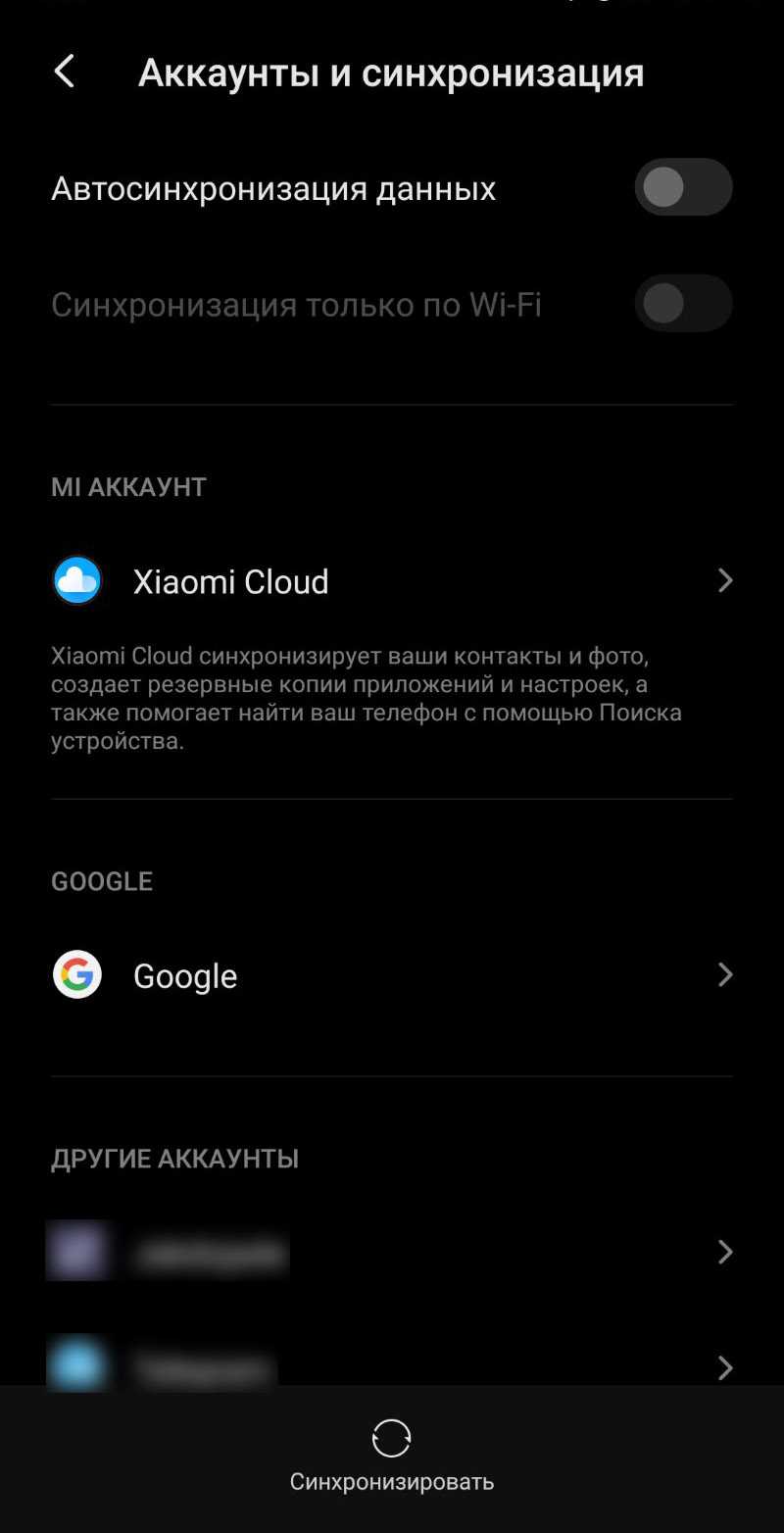
- Если у вас несколько профилей, выберите тот, который нужно отключить от телефона.
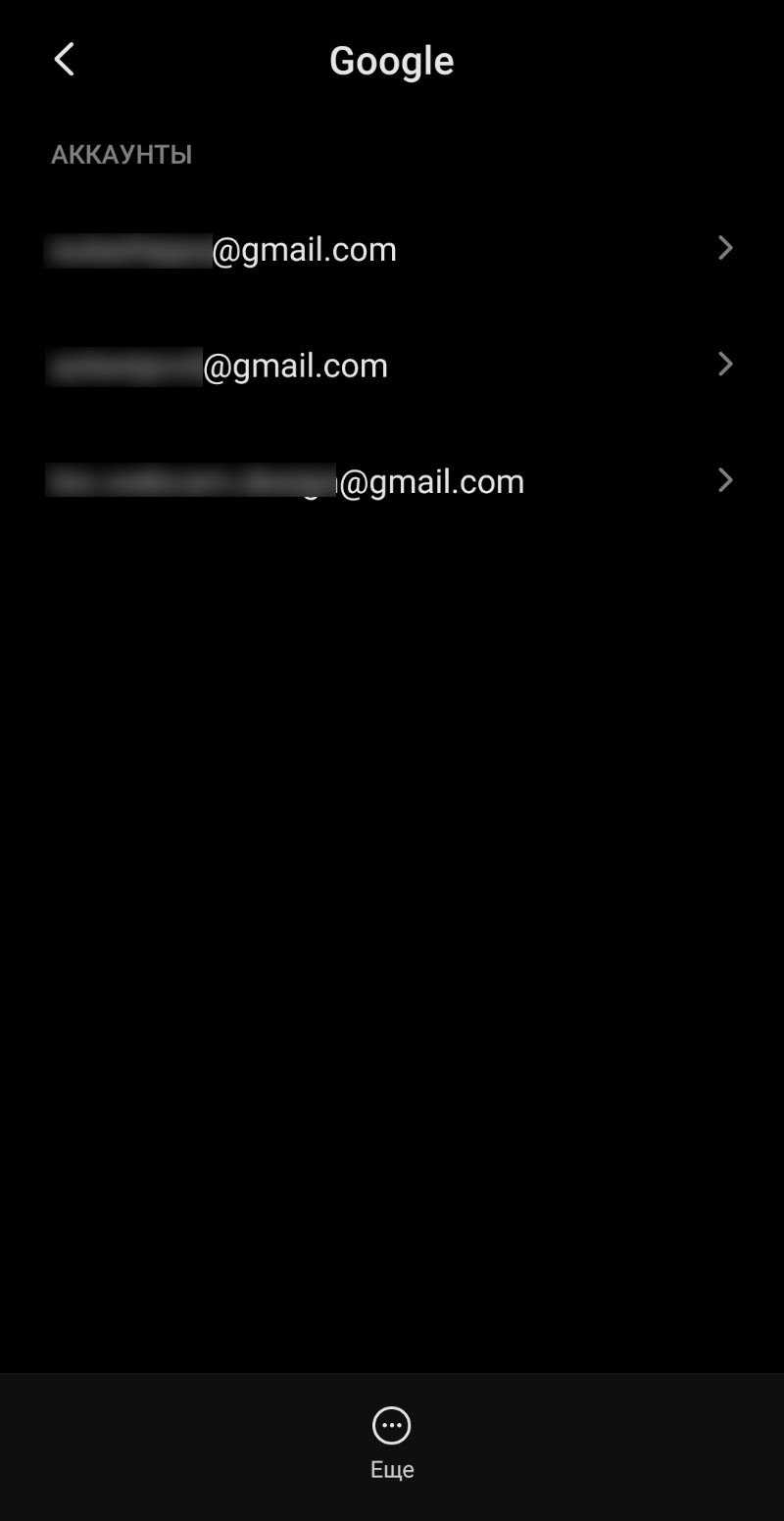
- На нижней панели может не отображаться меню с вариантами действий, поэтому нажмите «Еще» и кликните по соответствующей опции.

Когда вы выполните последний шаг, система задаст вам вопрос для подтверждения: действительно ли вы хотите удалить учетную запись с устройства. Если это единственная учетная запись Google на смартфоне, нужно будет ввести графический ключ, PIN-код или пароль по соображениям безопасности.
Gmail и другие сервисы
Чтобы удалить адрес Gmail или другие сервисы, которые имеют доступ к учетной записи, нет необходимости отключать весь аккаунт Google.
В настройках перейдите в раздел «Google», и далее:
- Кликните по кнопке «Управление аккаунтом».
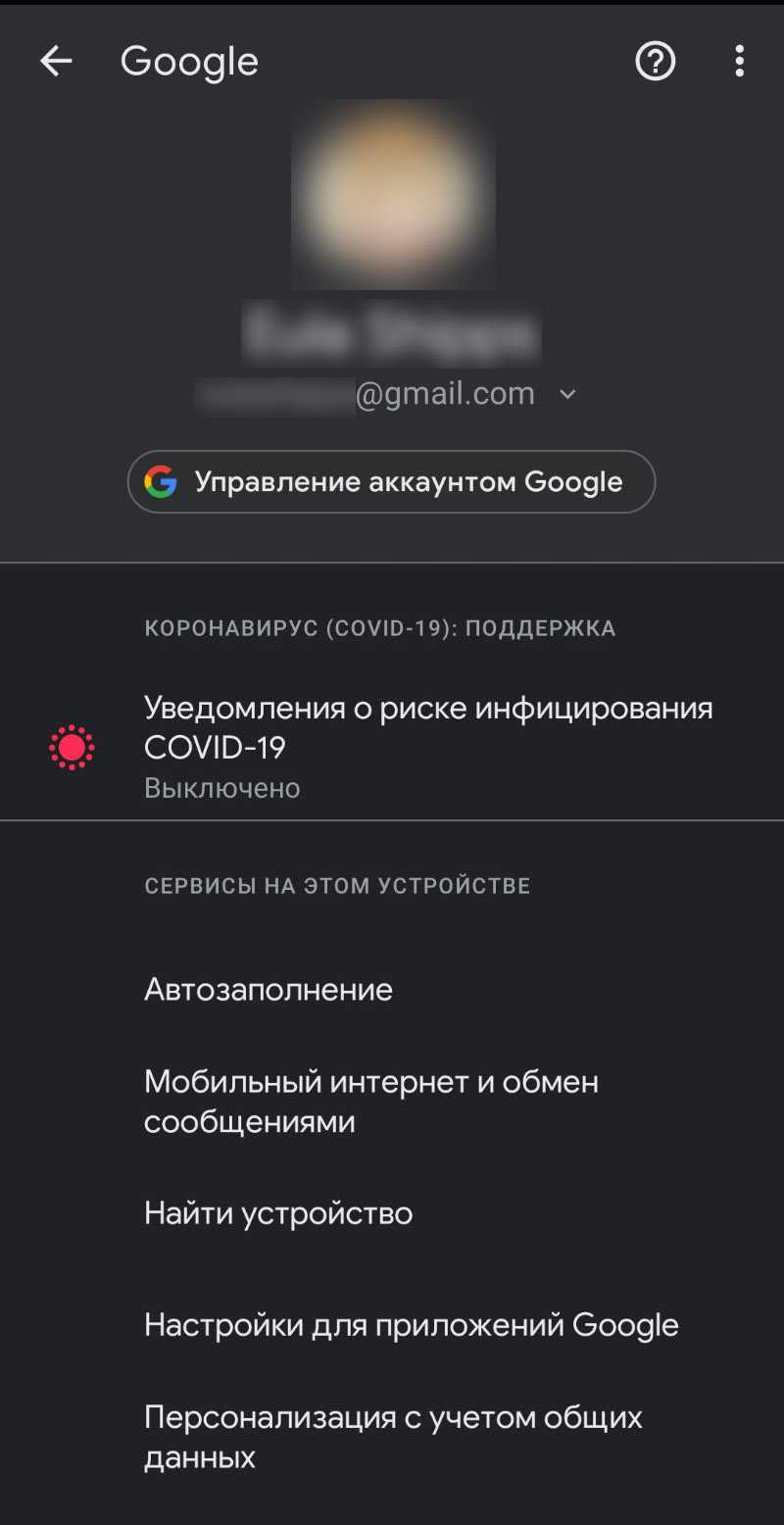
- Перейдите на вкладку «Данные и конфиденциальность».
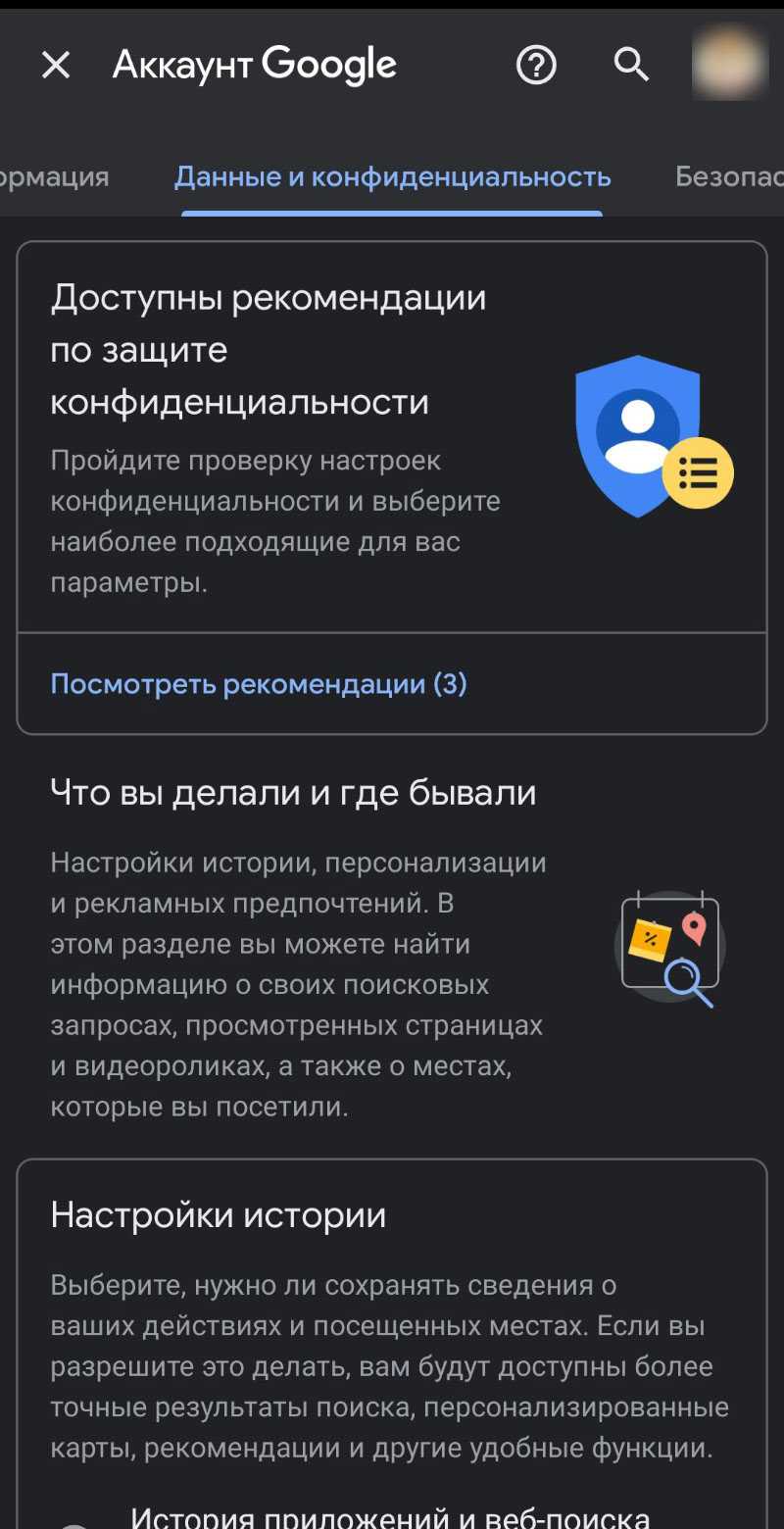
- Прокрутите страницу вниз до пункта «Удаление сервиса Google».
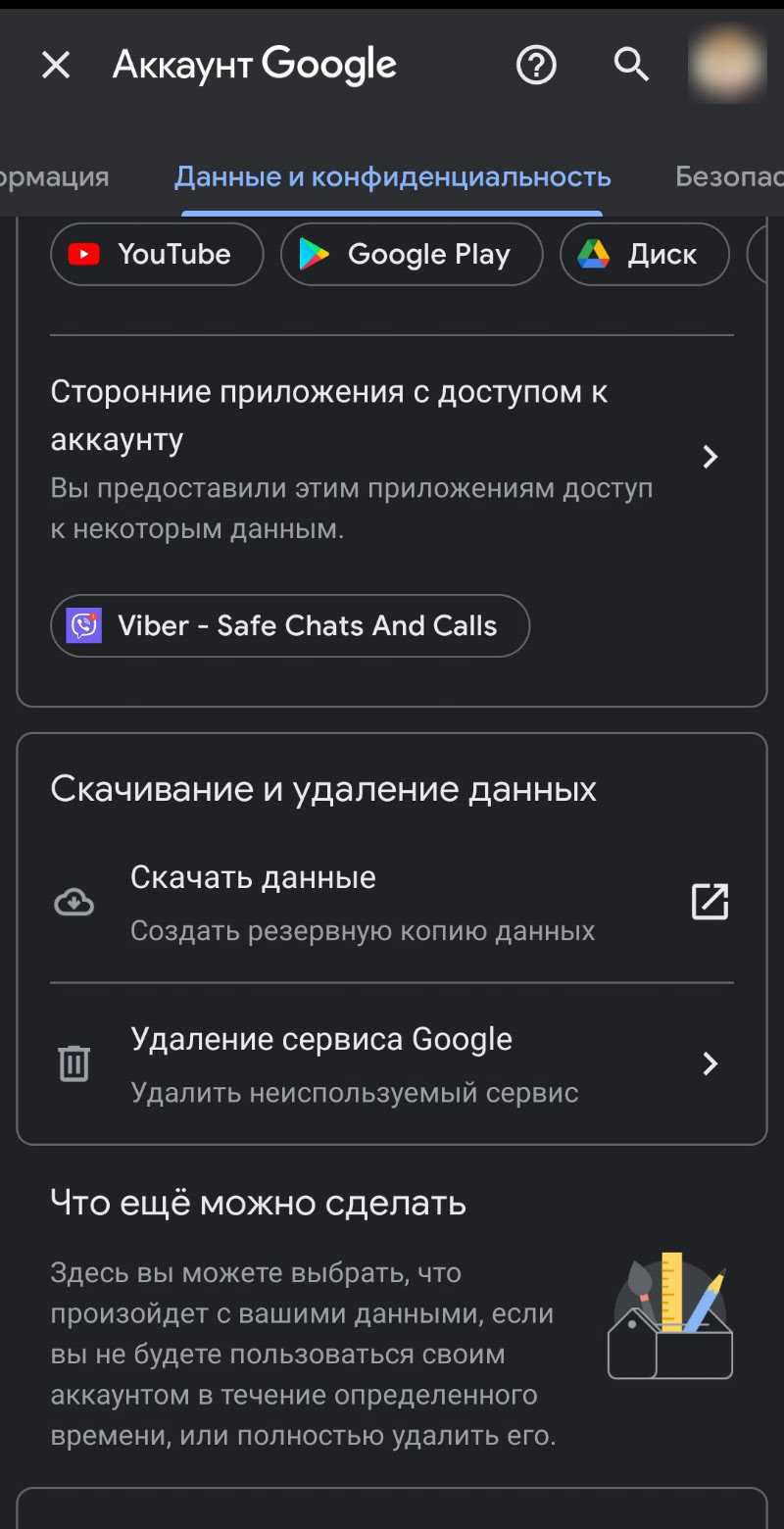
- На этом этапе нужно вписать свой пароль от активного профиля.

- Нажмите на значок корзины рядом с Gmail или другой службой.
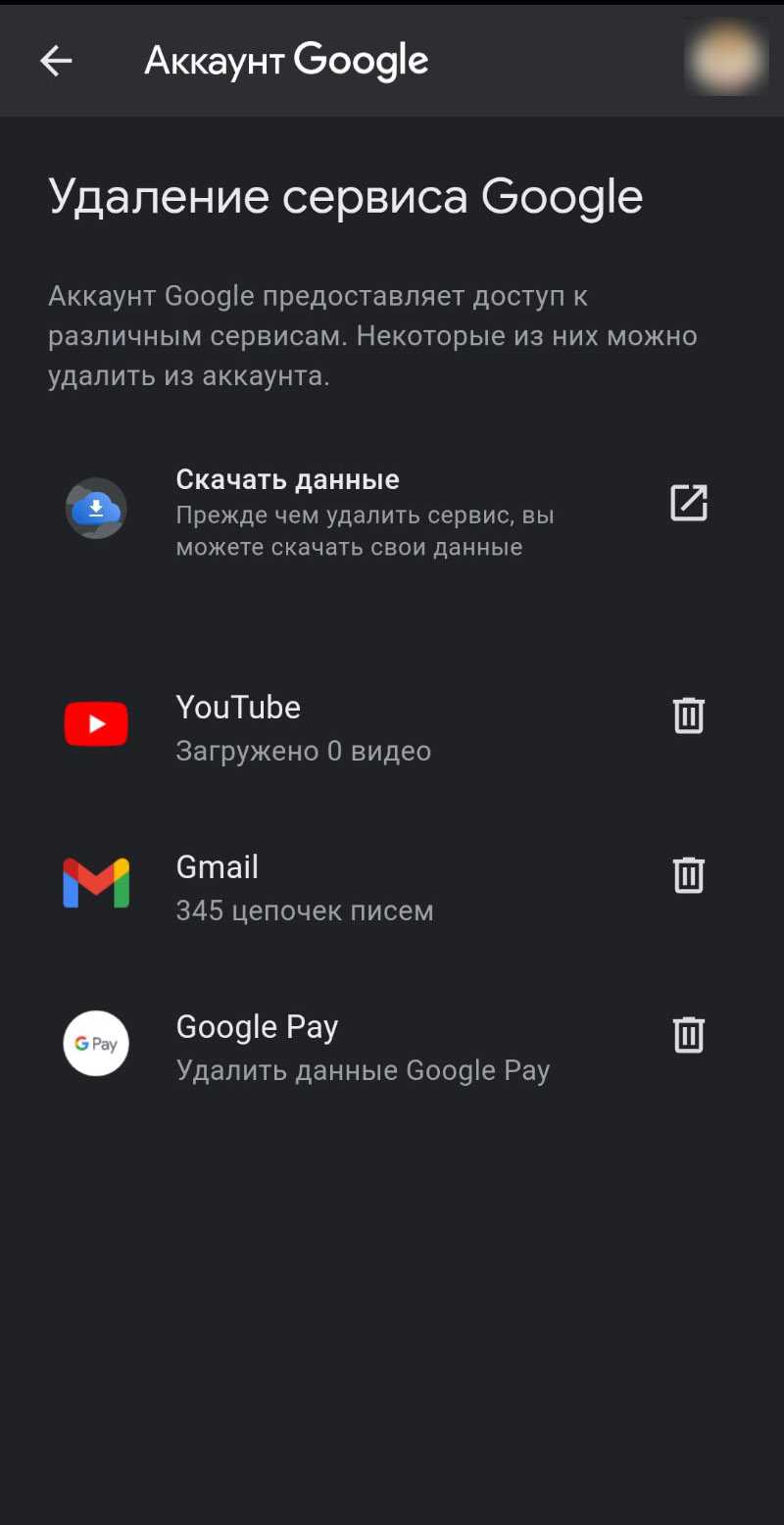
Обратите внимание: прежде чем удалять сервис, можно скачать все данные, кликнув по соответствующему пункту меню, расположенному вверху интерфейса. Если вы используете приложение Gmail в автономном режиме, вам также необходимо очистить кэш браузера и файлы cookie
Если вы используете приложение Gmail в автономном режиме, вам также необходимо очистить кэш браузера и файлы cookie.
Сброс настроек
Один из самых быстрых, но в то же время наиболее агрессивных способов отвязать профиль Google от телефона – это осуществить сброс до заводских настроек. Однако если вы решите использовать описанный метод, все данные, такие как фотографии, заметки, контакты, сохраненные в телефоне, и другие настройки будут безвозвратно удалены.
Опция расположена по пути: «Настройки» – «О телефоне» – «Резервирование и сброс» – «Сброс к заводским настройкам». Названия разделов отличаются в зависимости от версии системы и модели устройства.
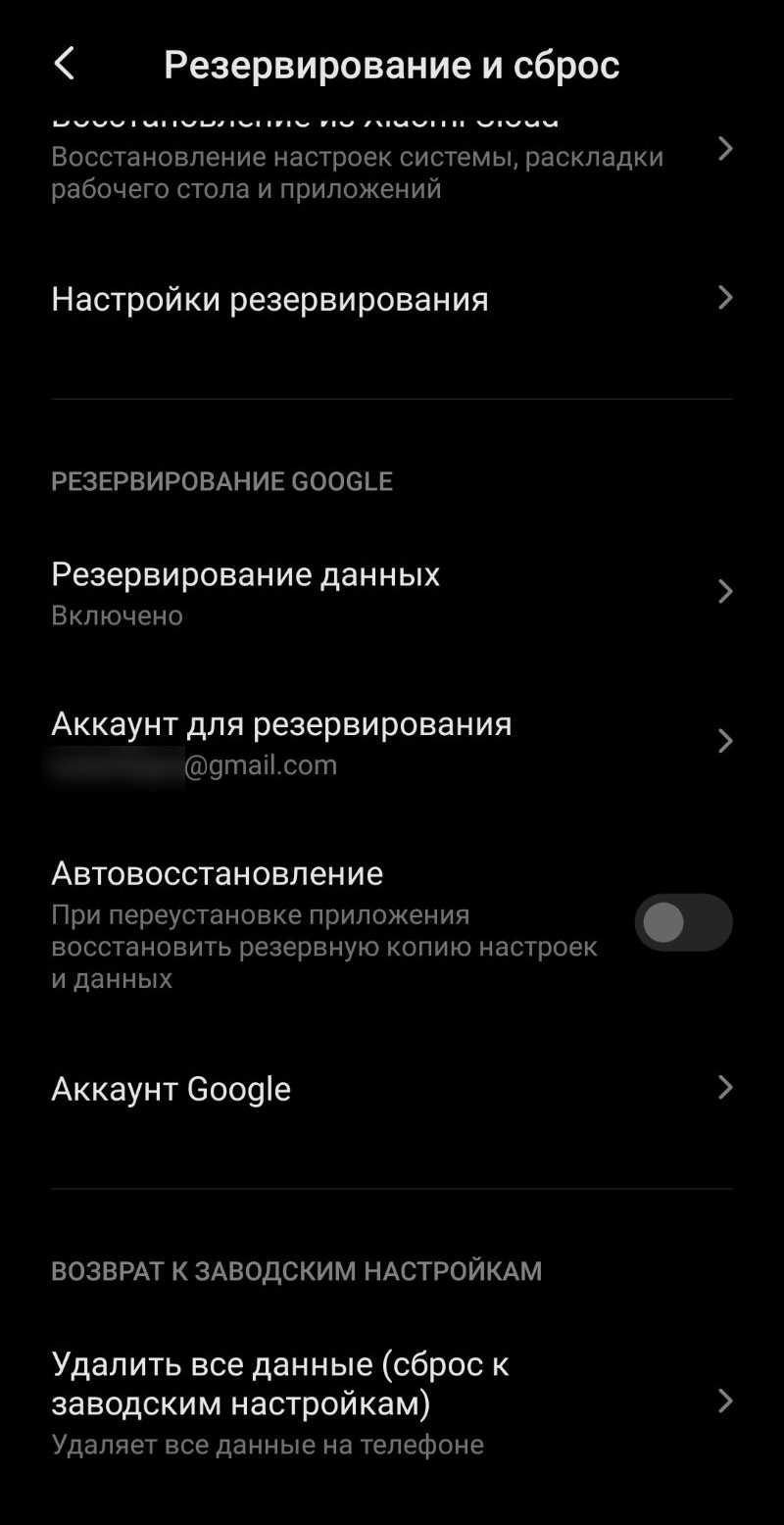
Последствия
Решив отвязать аккаунт от телефона, вы потеряете:
- Весь контент, хранящийся в вашем аккаунте, включая электронную почту, файлы, календари и фотографии.
- Доступ к службам, в которые вы входите с помощью этой учетной записи, например, Gmail, Диск, Календарь или Play Store.
- Доступ к подпискам и контенту, приобретенному с использованием этого профиля на YouTube и в Play Store, включая приложения, фильмы, игры, музыку и телешоу.
- Контакты, которые сохраняются только в вашем аккаунте, а не на устройстве.
- Возможность выгружать файлы из удаленной учетной записи и загружать их туда обратно.
Поэтому, прежде чем удалять учетную запись Google с телефона, стоит экспортировать копию – можно загрузить все данные или выбрать определенные службы.
Отвязка учетной записи
Сначала рассмотрим стандартные методы удаления профиля. У вас должен быть непосредственный доступ к смартфону для выполнения описанных действий.
Через настройки телефона
Первый способ подразумевает использование стандартных настроек телефона. Любые учетные записи, сохраненные на устройстве, отображаются в специальном разделе. К этому случаю относится и запись аккаунта Гугл, которой можно управлять. На примере телефонов от производителя Самсунг разберемся, как это сделать: 1. Откройте настройки телефона через главное меню или верхнюю панель быстрого доступа. Найдите пункт «Облако и учетные записи».
2. Затем зайдите в подраздел «Учетные записи». В списке привязанных профилей найдите электронную почту Gmail, которая является логином от аккаунта Гугл. Нажмите на нее.
3. Нажмите на «Удалить уч. запись» и подтвердите действие такой же кнопкой. Теперь профиль Google удален из памяти вашего телефона!
Данный способ подходит для любых смартфонов и планшетов на Андроиде с любыми оболочками. Отличия от описанного варианта инструкции для Samsung заключаются лишь в названиях некоторых меню и внешнем виде интерфейса.
Чтобы полностью избавиться от всей информации на телефоне, относящейся к отвязанному профилю Гугл, нужно также очистить следующие разделы:
- Откройте настройки устройства и зайдите в список с приложениями.
- В списке найдите пункт «Сервисы Google Play».
- Откройте «Хранилище» и очистите данные/кэш.
Теперь учетная запись Google отвязана от смартфона, но не уничтожена. Ее можно использовать на любом другом устройстве.
Как установить Linux на Android-смартфон или планшет
Посредством сброса устройства
Альтернативный вариант позволяет отвязать аккаунт Гугл от телефона через полный сброс пользовательских настроек системы. Данный способ удобен в том случае, если кроме отвязки профиля вы должны избавиться от остальных личных данных разом. Например, чтобы отдать смартфон другому человеку в «чистом» состоянии. Рассмотрим способ подробнее на примере Самсунга: 1. Перейдите к общим настройкам телефона через меню или панель быстрого доступа, как описано в первой инструкции. Зайдите во вкладку «Сброс». В разных версиях ОС пункт может называться «Архивация и сброс», «Сброс настроек» и другие подобные варианты.
2. Здесь представлен список вариантов обнуления телефона. Необходимо выбрать «Сброс данных», чтобы выполнить полную очистку и откат системы к заводским настройкам. В разных оболочках пункт может называться «Удалить все данные» и т. д.
3. На экране появится список данных, которые будут удалены. К ним относятся личные сведения пользователя, настройки, обновления ОС, сторонние приложения, музыка, фото и прочие файлы. Дополнительно здесь представлен список удаляемых аккаунтов, к которым относится и Google. Начните процедуру кнопкой «Сбросить».
Процедура займет от 2 до 10 минут. В процессе обнуления смартфон обязательно перезагрузится. При последующем включении вы должны задать первоначальные настройки, как в случае с новым устройством.
В настройках аккаунта Google
Следующий способ отвязки от аккаунта Google можно использовать через браузер на телефоне или компьютере. Метод работает в том случае, если у вас есть логин и пароль от учетной записи. Доступ к смартфону необязателен. Рассмотрим процедуру пошагово: 1. Откройте страницу https://www.google.com/ и авторизуйтесь с помощью аккаунта, который нужно отвязать. Зайдите в управление профилем и откройте раздел «Безопасность».
2. В блоке «Ваши устройства» нажмите на кнопку поиска. Если к аккаунту привязано несколько телефонов, выберите тот, от которого нужно отвязать профиль.
3. Еще раз подтвердите вход паролем. Выберите пункт «Выйдите из аккаунта на телефоне» и подтвердите действие соответствующей кнопкой.
Эта опция подходит при краже или потере мобильного телефона. Вы сможете выйти из учетной записи удаленно, чтобы никто не смог воспользоваться вашими личными данными.
Если вы хотите не только обезопасить свой аккаунт, но и удаленно обнулить смартфон, то переключитесь к соответствующему пункту и нажмите «Да, стереть». Подтвердите операцию паролем.
Способы удаления аккаунта Гугл с устройства
Существует несколько методов удаления учетной записи. И, хотя мы говорим о профиле американской компании для телефона, от него можно избавиться как на мобильном устройстве, так и на компьютере. Поэтому предлагаем рассмотреть оба варианта.
Также обратите внимание, что далее будут рассматриваться как варианты частичного удаления (выход из учетки с необходимостью повторной авторизации), так и полного избавления от профиля, когда его нельзя восстановить даже на компьютере

На смартфоне
Имея в руках телефон, на котором была пройдена авторизация в профиле Google, вы сможете избавиться от аккаунта двумя способами. Оба варианта требуют подключения к интернету, так что не забудьте предварительно настроить Wi-Fi соединение или мобильный интернет. После этого можно смело выбирать один из двух предлагаемых алгоритмов.
Через «Настройки»
Чтобы удалить аккаунт с телефона, достаточно воспользоваться стандартным меню настроек. Для выполнения операции вам понадобится:
Открыть настройки телефона.
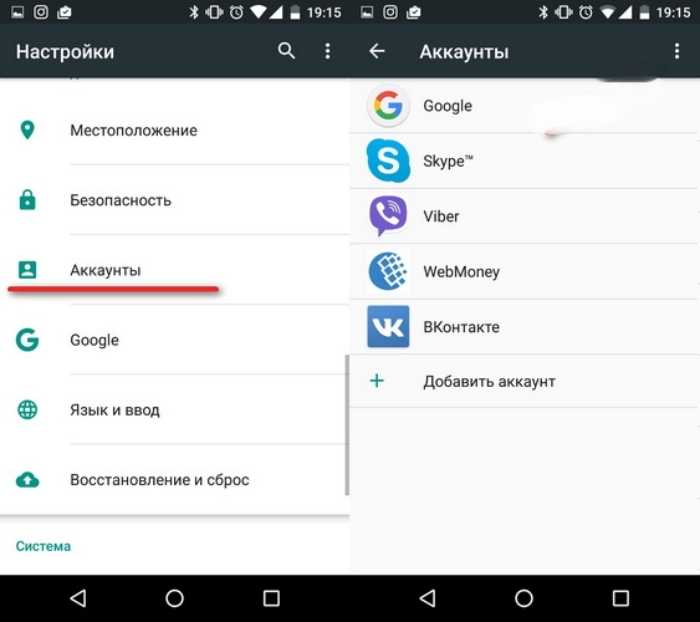
- Перейти в раздел «Аккаунты».
- Выбрать учетку Гугл, в которой вы авторизованы.

Нажать кнопку «Удалить аккаунт» и подтвердить выполнение операции.
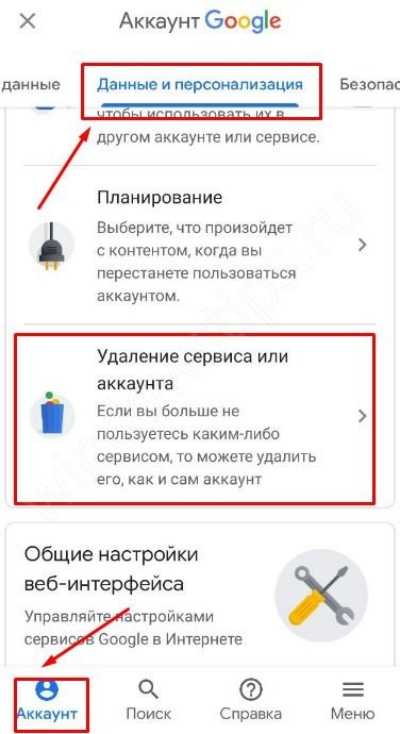
Обратите внимание, что в данном случае происходит удаление учетки только на телефоне. То есть у вас все равно останется возможность повторной авторизации при наличии логина и пароля хоть на компьютере, хоть на смартфоне. Если вы хотите полностью избавиться от учетной записи, чтобы в ней больше нельзя было авторизоваться, рекомендуется изучить следующую инструкцию:
Если вы хотите полностью избавиться от учетной записи, чтобы в ней больше нельзя было авторизоваться, рекомендуется изучить следующую инструкцию:
Откройте настройки мобильного устройства.

Перейдите в раздел «Google».

Нажмите кнопку «Аккаунт Google», а затем откройте вкладку «Данные и персонализация».
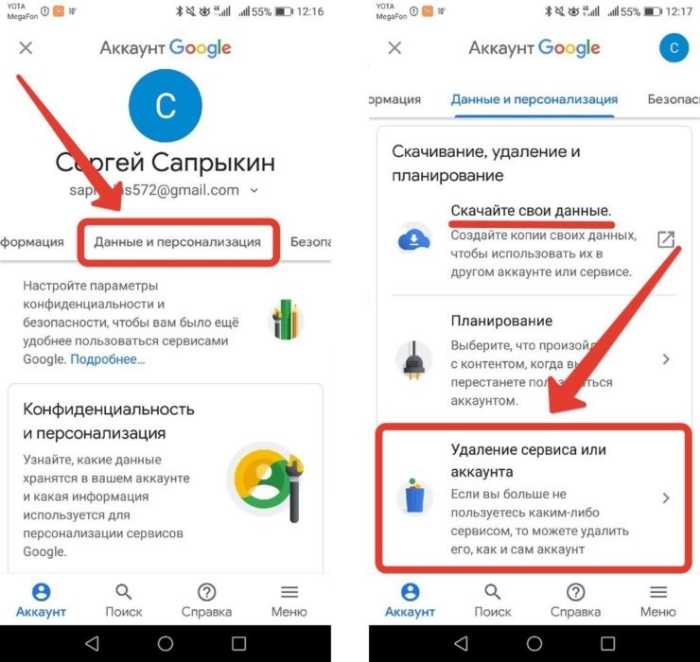
- Тапните по вкладке «Удаление сервиса или аккаунта».
- Нажмите кнопку «Удалить» и подтвердите выполнение операции.

В ходе избавления от учетной записи система потребует ввести пароль или графический ключ в зависимости от того, какой способ защиты был ранее выбран на этапе регистрации. Без этой информации удалить профиль не получится, и вы все равно сможете в нем авторизоваться.
Если же все сделано верно, вход с использованием старого логина и пароля окажется заблокирован вне зависимости от того, какое устройство вы будете использовать.
Через мобильный браузер
Также вы можете навсегда удалить аккаунт через мобильный браузер, авторизовавшись в учетной записи Gmail. Для этого вам понадобится:
Открыть веб-обозреватель (рекомендуется использовать Chrome).
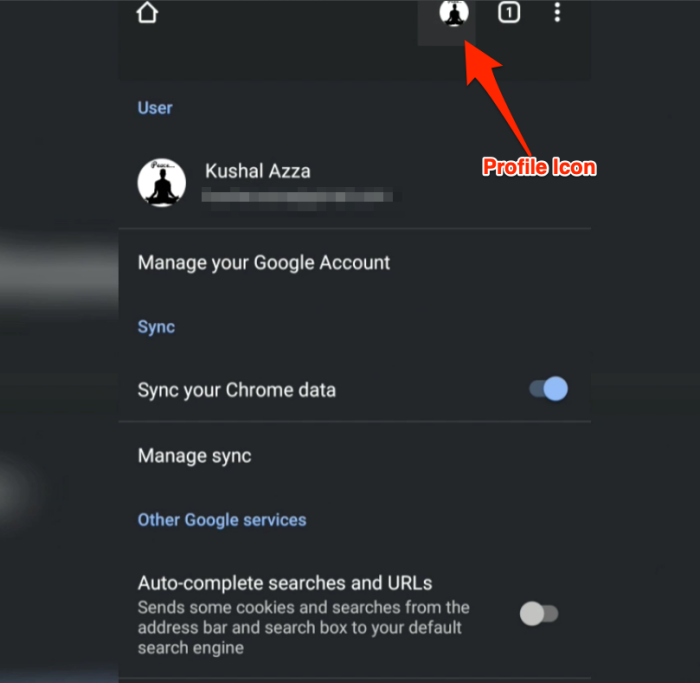
- Авторизоваться, если этого не было сделано ранее.
- Тапнуть по иконке профиля.
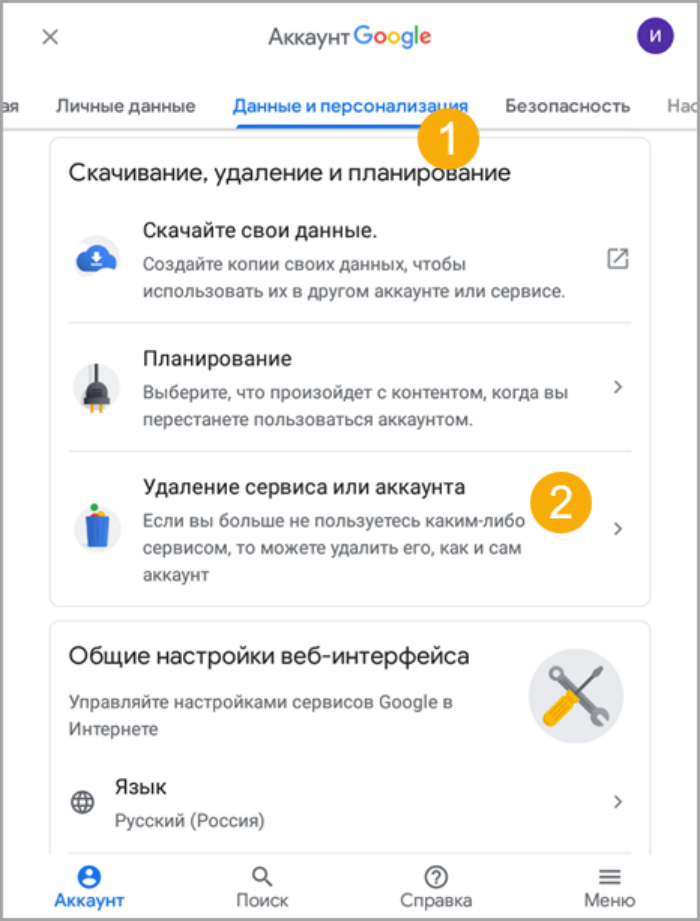
- Перейти в раздел «Управление аккаунтом», а затем – «Данные и персонализация».
- Открыть вкладку «Удаление сервиса или аккаунта».

Подтвердить выполнение операции.
Таким образом, данный вариант копирует предыдущий способ полного удаления учетки, который применялся в случае с настройками мобильного устройства. Принцип действия здесь один и тот же, и вы должны осознавать все риски, на которые вы идете в ходе избавления от учетной записи. Ее можно будет восстановить только в течение ограниченного промежутка времени после удаления, после чего придется создавать новый профиль.
На ПК
Несмотря на то, что в сегодняшнем материале мы рассматриваем вопрос, как убрать учетную запись на телефоне, аналогичные действия можно выполнить на компьютере. И да, этот способ позволяет избавиться от профиля именно на мобильном устройстве, но при использовании ПК:
- Откройте на ПК любой браузер.
- Посетите страницу https://myaccount.google.com.
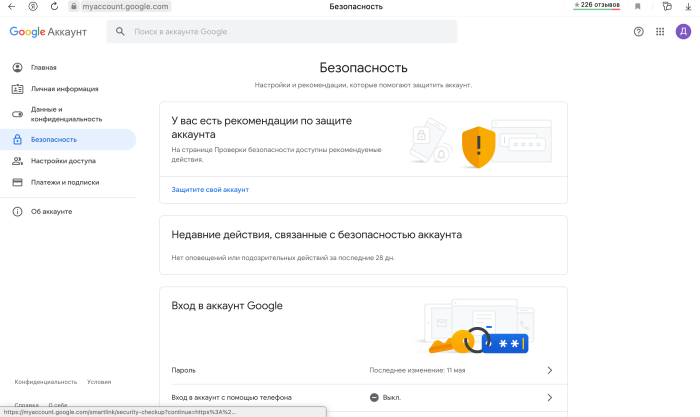
- Авторизуйтесь под своей учеткой Гугл, которая используется на телефоне.
- Перейдите в раздел «Безопасность».
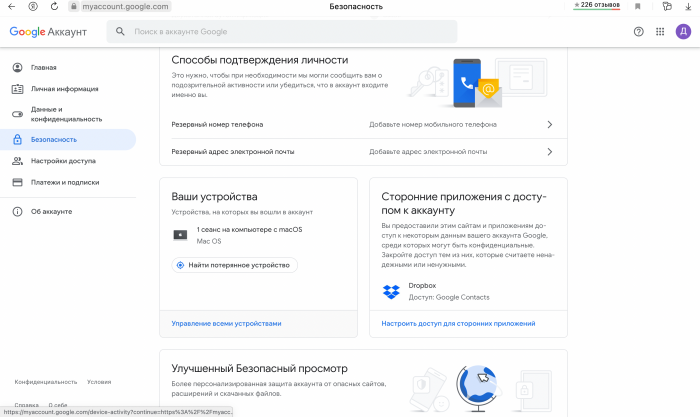
Во вкладке «Ваши устройства» кликните по надписи «Управление устройствами».

- Щелкните по кнопке в виде трех точек напротив названия вашего смартфона.
- Нажмите кнопку «Выйти».
Таким образом, вы покинете профиль на телефоне, но сможете продолжить им на компьютере, а также на мобильном устройстве в случае прохождения повторной авторизации. Если вам требуется полностью избавиться от учетки, действуйте по следующему алгоритму:
- Выполните шаги 1-3 из предыдущей инструкции.
- Перейдите в раздел «Данные и персонализация».

Откройте вкладку «Удаление сервиса или аккаунта», а затем – «Удаление аккаунта Google».
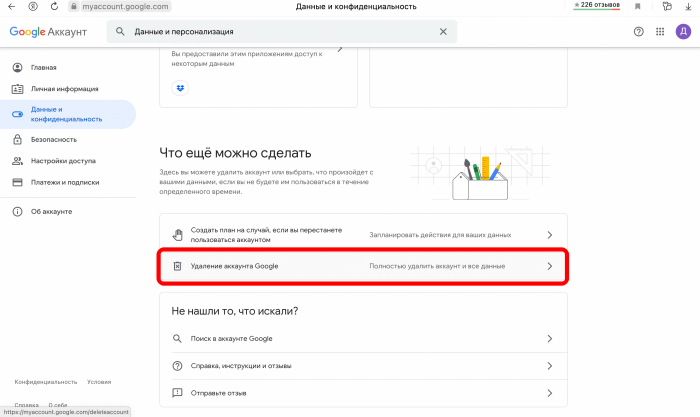
Подтвердите выполнение операции.
Теперь учетка станет недоступной для авторизации, как на смартфоне, так и на компьютере. В течение нескольких дней вся информация будет удалена с серверов Google, после чего вы не сможете пройти повторную авторизацию.
Способы выхода из профиля
Было бы глупо, если Google не предусмотрели возможность прямого выхода на устройстве, и… они этого не сделали. Функционала настроек хватает лишь для того, чтобы добавить нового пользователя, переключиться на него, а после удалить прошлый. В противном случае для выхода нужно использовать сторонние устройства, например, компьютер. Впрочем, обо всем по порядку.
Удаление аккаунта
Нет учетки – нет проблем. И нет, это не шутка, единственный способ выхода без смены профиля и сброса до заводских настроек – это удаление. Учтите, что в таком случае вы потеряете доступ к файлам на Drive, а также автоматически разлогинитесь в сервисах, где использовался вход через Google. Алгоритм действий:
Откройте приложение Гугл.
Кликните по аватару в правом верхнем углу.
- Нажмите на кнопку «Управление аккаунтами».
- Перейдите во вкладку «Данные и конфиденциальность».
- Выберите команду «Удалить аккаунт».
- Введите пароль для подтверждения.
Возможно, сервис попросит указать код, пришедший на номер. Зависит от того, какие выставлены настройки. После этих махинаций учетная запись будет удалена, а телефон в автоматическом режиме выйдет из нее.
Смена пользователя
Менее радикальный и более гуманный способ, который используют большинство пользователей. Изначально у вас должен быть другой аккаунт, либо вы можете создать его на этапе добавления. В любом случае, смена пользователя будет выглядеть так:
- Снова откройте приложение Google и кликните по аватару в правом верхнем углу.
- Кликните по стрелке возле него и выберите «Добавить другой аккаунт» в раскрывшемся меню.
- Введите логин и пароль нового пользователя при его наличии. Либо нажмите «Создать аккаунт».
- В случае с регистрацией введите имя, фамилию, дату рождения, логин и пароль.
Кстати, после регистрации не придется второй раз авторизоваться. Аккаунт появится в списке сразу. Теперь вы можете свободно переключаться между аккаунтами либо выйти из учетной записи. Об этом в следующем разделе.
Выход на всех устройствах
Итак, для этой операции вам понадобится другое устройство, желательно, компьютер. Последовательно выполните следующие действия:
Откройте настройки аккаунта. Они находятся по этой ссылке https://myaccount.google.com.
- Перейдите в раздел «Безопасность».
- Откройте подраздел «Ваши устройства».
- Кликните по трем точкам возле нужного девайса и выберите «Выйти».
Учтите, что на телефоне автоматически отключаться все сервисы Google, начиная от YouTube и заканчивая электронной почтой Gmail.
Инструкция по удалению
Гугл-аккаунт можно удалить в любой момент. Следует понимать, что в дальнейшем у вас не будет возможности его восстановить. Есть определённые последствия в виде потерянного контента, который связан с учётной записью.
Если у вас только одна учетная запись, то вы не сможете пользоваться стандартными сервисами, среди которых Google Play, Гугл-Диск, Gmail и так далее. В том случае, если у вас были какие-либо подписки, которые вы покупали, то они также исчезнут, ровно, как и контент, приобретённый в играх, приложениях и так далее.

Перед тем как приступить к удалению, проверьте данные, которые хранятся на аккаунте. И если среди них есть важный контент, то обязательно скачайте его на устройство или персональный компьютер.
Также следует привязать социальные сети, банкинг и прочие приложения к новой электронной почте, если вы использовали адрес Gmail. Если в дальнейшем вы хотите восстановить его, то следует добавить резервную почту и номер мобильного телефона.
Для того чтобы удалить аккаунт, необходимо:
- Перейти во вкладку «Данные и конфиденциальность».
- Кликнуть по пункту «Управление данными и конфиденциальностью».
- Нажать на раздел «Другие варианты».
- Далее «Удалить Google аккаунт» и следовать в соответствующем инструкциям.
Обратите внимание, что можно удалить различные сервисы, программы и приложения отдельно, отключить их, убрать почту и так далее, не затрагивая при этом основную запись. Вы можете не переживать о судьбе учётной записи в Google, если у вас подвязано к нему сразу несколько устройств
Удаление учетной записи на одном гаджете – безопасная процедура, которая никак не затронет данные и всю остальную информацию на другом мобильном телефоне, планшете и прочих устройствах
Вы можете не переживать о судьбе учётной записи в Google, если у вас подвязано к нему сразу несколько устройств. Удаление учетной записи на одном гаджете – безопасная процедура, которая никак не затронет данные и всю остальную информацию на другом мобильном телефоне, планшете и прочих устройствах.
Как удалить один или все номера телефонов из аккаунта Гугл
Пользователь может удалить все или же один номер телефона из своего аккаунта Гугл, чтобы тот не занимал места в системе. Это необходимо также и для того, чтобы адресная книга смартфона не становилась переполненной ненужными аккаунтами.
Все данные, которые добавляются в адресную книжку, дублируются и в Гугл. Чтобы пользователь смог очистить свою учетную запись, ему сначала потребуется:
- Перейти в настройки;
- Открыть раздел с Гугл;
- Кликнуть на пункт «Управление аккаунтом»;
- Найти раздел с настройками доступа и тапнуть на него.
В этом разделе находятся все те контакты и записи, которые у пользователя есть и в облаке, и на устройстве. В нем также можно объединять дубликаты, создавать группы, а также удалять ненужные контакты. Для последнего действия стоит:
- Найти блок «Контакты» и перейти на него. Как правило, он располагается выше остальных. Чтобы открыть его, стоит кликнуть на стрелочку, которая располагается с верхней стороны экрана справа;
- После этого выбираем тот контакт, который подлежит удалению. Можно воспользоваться, как и иконкой поиска, так и простым пролистыванием;
- Теперь кликаем на три точки, которые располагаются с верхней стороны экрана;
- Тапаем на строчку «Удалить»;
- Подтверждаем действие.
Таким образом пользователь может удалить как и один контакт, так и все сразу. Ненужные номера не должны храниться в учетной записи человека, чтобы не занимать место.
Варианты отвязки аккаунта от телефона
Вариант 1. Удаление.
Думаете, их множество или хотя бы несколько? Как бы не так! Он всего один. Да-да, отвязать аккаунт можно всего лишь одним способом – удалить его. Но как же так, возразите вы, ведь большинство ваших данных сохранено на этом аккаунте. Может быть можно просто добавить еще один? Нет, к сожалению, с гуглом не все так просто.
Если в gmail (электронная почта от google) можно добавить еще один аккаунт, попутно проверяя почту сразу на двух ящиках, то в Play Market такой финт не прокатит. В данном случае вам придется рубить с плеча – удалять свой аккаунт.
В этом случае вам необходимо зайти в раздел «Настройки» и далее в «Аккаунты»
В новом окошке у вас появится список привязанных аккаунтов (смотрите не запутайтесь и не потеряйтесь в этом хаосе). Жмете на ваш аккаунт и затем выбираете «Удалить аккаунт». После этого вы сможете создать новый, либо зайти в уже имеющийся другой.
Вариант 2. Очистка прошивки Гугл.
Да, мы понимаем ваше удивление, ведь чуть раньше было сказано всего лишь про один способ того, как отвязать аккаунт гугл от телефона. Существует и еще один способ – очистка официальной прошивки. Способ, конечно, не 100%-ый, но тоже имеет место быть.
В этом случае вам необходимо вернуть заводские настройки операционной системы. «Сносите» все настройки следующим образом: заходите в меню «Настройки» далее жмете «Восстановление и сброс», затем «Сброс настроек» и, наконец, «Сбросить настройки телефона».
Вуа-ля – телефон, как новенький. Теперь вы можете его продавать или проверять gmail (электронная почта от google) на своем новом аккаунте.
Только не стоит думать, что этот способ совершенно безопасный и безболезненный. Побочный эффект от перепрошивки устройства или сброса всех настроек – это возможная потеря некоторых данных (контакты, фото или видеофайлы).
Вариант 3. Удаление файла, отвечающего за права на аккаунт.
Но как же так? Возразите вы. Ведь вы же сказали, что существует всего один способ. Да, мы и сейчас не отказываемся от своих слов. Первый способ самый действенный и к нему могут прибегнуть абсолютно все, а самое главное, он совершенно безопасен для вашего телефона.
Давайте же рассмотрим еще один способ, как отвязать аккаунт гугл от телефона. Чтобы выполнить действия третьего способа, вам потребуются рут-права. Если же у вас их еще нет, то можете забыть про этот вариант
Те же, кто позаботился этим заранее – внимание
Итак, скачивайте Рут-эксплоэр (Root Explorer) и заходите в data/ system, здесь вам необходимо найти файл accounts.db. Удаляйте его.
Перезагружайте телефон и наслаждайтесь удаленным аккаунтом и сохраненными личными данными. Чтобы зайти на свой gmail (электронная почта от google), вам придется создавать новый аккаунт, но это уже совсем другая история.
Если по какой-то причине Вы решили удалить свой старый аккаунт и создать новый, просто так отвязать аккаунт гугл от телефона у вас не получится, так и было задумано. Вы можете выбрать любой из вышеперечисленных способов, но имейте ввиду, что первый вариант остается по сей день самым оптимальным: быстро, надежно и наверняка. Вы добьетесь желанного результата с минимальными рисками. Точнее вовсе без риска. Однако другие варианты, как запасные, тоже имеют место быть.
Разберёмся, как удалить аккаунт Гугл на Андроиде или остановить его синхронизацию с устройством. Вы узнаете, можно ли восстановить учетную запись. Все пошаговые инструкции подкреплены иллюстрациями и детальными указаниями.
Учетная запись Google – это страница пользователя одноименной поисковой системы, которая позволяет объединить все сервисы Google (социальная сеть Google+), видеохостинг YouTube, Google Docs. Также, аккаунт Гугл используется в ОС Android. С его помощью вы сможете управлять данными на смартфоне, настроить электронную почту, использовать магазин приложений.
Привязка аккаунта Google к Android-девайсу – это первое действие, которое выполняет юзер после покупки девайса. Без установленной учетной записи нельзя начать использование телефона. Рассмотрим детальнее, как удалить аккаунт Гугл с телефона Андроид и вернуть удаленные данные обратно.
Как отвязать телефон от аккаунта google после сброса настроек?
Развитие системы android, одна из основных задач компании Google. Среди множества новых функций мы хотим рассказать про новую программу защиты, которая появилось на всех телефонах системы андроид с версией 5.1 и выше. Благодаря ей, например, при утере телефона либо краже, у владельца устройства есть возможность заблокировать его. Таким образом, никто не сможет загрузить телефон, не зная логина и пароля от Вашего аккаунта в системе Google. Она же сработает при сбросе настроек телефона (hard reset).
Подобная схема безопасности давно внедрена компанией Apple в своих продуктах и не плохо себя зарекомендовала. Вот что произойдет, если Вы сделаете полный сброс настроек (например, при удалении графического ключа или же прошивки телефона). При первом запуске и проверке доступа к сети wi-fi, телефон попросит подтвердить аккаунт
. Появится подобная надпись.
Конечно, если помните необходимые данные (они вводятся при покупке телефона), логин и пароль, проблем не возникнет. Но вот как обойти подтверждение аккаунта гугл, если забыли все персональные данные и нет возможность их восстановить через электронную почту, да и прошивка не помогает?
Существует несколько способов, какой подойдет именно Вам, я не смогу сказать, так как каждый из производителей телефонов (Samsung, Micromax и другие) выпускают модели со своими индивидуальными особенностями – различными функциональными клавишами и программной начинкой.
Сброс системных настроек и удаление DRM лицензии без кабеля.
Для этого, нам необходимо попасть в настройки телефона путем обхода стандартной загрузки через систему помощи. Смотрите в видео пошаговую инструкцию на примере телефона Lenovo.
Программный сброс через приложение.
Тут процедура более сложная. Для этого нам понадобится OTG кабель с закаченной на флэш карту программой, либо просто на Micro SD сбросить приложение (StartSettings.apk) и вставить в устройство. Подобнее в видео на примере телефона ZTE.
Прочие не стандартные способы.
Из за огромного количества моделей нет единого верного решения данной проблемы. Например, в данном видео, автор отключил модем с доступом в интернет во время проверки и смог обойти подтверждение на телефоне LG G4.
Максимально полный список всех нестандартных методов представлено тут.
UPD1.
Многие из Вас оставляют свои варианты обхода защиты. Одним из них мы хотим поделится. Данный способ был использован на планшете Huawei MediaPad T3 7.
UPD2.
Так же в комментария и личных сообщениях спрашивают как восстановить доступ к вашему аккаунту в системе гугл. Про это у нас есть отдельная статья. Тут мы обсуждаем немного другое, а именно возможные способы обхода подтверждения.
UPD3.
Дополним материал, очередным видео от посетителя. Данный способ пригодится всем владельцам телефонов Xiaomi, не зависимо от модели.
Можно ли удалить свой номер телефона из Гугл-аккаунта
Как заявляет сама компания, номер телефона ей необходим, чтобы:
- Создать связь со многими другими сервисами устройства;
- Войти в аккаунт или же восстановить доступ к нему;
- Общаться с другими пользователями;
- Добавить и синхронизировать контакты;
- Сделать показываемую рекламу лояльнее и интереснее.

Это только основные действия, благодаря которым компания просит у пользователя номер телефона. Пользователь может в своем аккаунте как и изменить его, так и удалить вовсе, то есть сама процедура указания номера телефона необязательна для пользователя.
Как правило, когда пользователь забывает свой пароль, восстановление по номеру телефона – самый простой способ поставить новый пароль. Также человек сможет получить персонализированную рекламу, при этом отвергать сомнительные или же неинтересные для него приложения.
Потребность в удалении номера может возникнуть по многим причинам, в том числе:
- Намерение снизить уровень «слежки» за пользователем и его данными;
- Переход на другой мобильный номер;
- Телефон потерялся или же его украли.
Во всех этих случаях пользователь может потребовать, чтобы его телефон удалили с аккаунта. Это сделать достаточно просто и возможно. Многие думают, что это вовсе нельзя сделать. На самом же деле, такое возможно через настройки телефона.
Более подробно о том, как зарегистрироваться в аккаунт от Гугл, можно посмотреть в этом видео





























